SynWrite Editor: Gratis tekst- og kildekodeeditor til Windows 10
SynWrite er et open source editor-projekt, der hjælper dig med at redigere kildekoder som HTML , C, C++, Java osv. Det er en meget god erstatning for din Notesblok(Notepad) . Det er mere som et alternative for Notepad++ , som de fleste af os kender. Det har også en masse funktioner sammenlignet med Notepad++ tilbud.
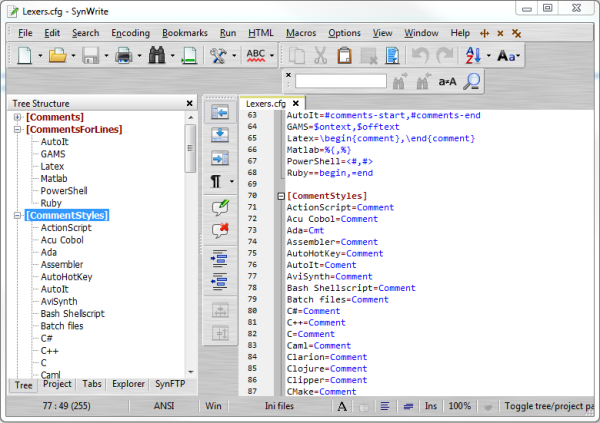
Funktioner i SynWrite Editor Kildekodeeditor(SynWrite Editor Source Code Editor)
Applikationen er ret nem at bruge og kommer med en masse funktioner. Her er en komplet liste over funktioner, som denne editor understøtter.
- Syntaksfremhævning(Syntax) for mange sprog
- Fuldt tilpasselig fremhævning
- Kodefoldning
- Træstrukturvisning af kildekode
- Understøttelse af næsten alle kodninger
- Autofuldførelse
- Kode skabeloner
- Udklipsholders historiepanel
- Søg(Search) , erstat med regulære udtryk
- Søg, erstat i flere filer
- Understøttelse af eksterne værktøjer
- Dokument minikort-funktion
- Strings ekstraktion funktion
- Tilpasselige genvejstaster
- Bogmærker
- Tastatur makroer
- Stavekontrol
- Zen Coding support
- HTML Tidy support
Når du åbner applikationen, vil du se, at panelet er opdelt i to, den ene er træstrukturen(Tree Structure) og den anden er editoren(Editor) . Derefter åbnes hvert projekt, du åbner, i en separat fane. Du kan ændre visningen fra værktøjslinjemenuen.
Når du klikker på Ny(New) , har du mulighed for at vælge det projekt, du skal bruge. Det er alfabetiseret, og når du peger på det, kan du vælge den type projekt, du vil vælge. Resten af menupunkterne er stort set selvforklarende. SynWrite understøtter også Multi-carets, denne funktion gør det muligt at tilføje mange carets ved hjælp af en af metoderne:
- Klik(Click) på en position med Ctrl- tasten nede.
- Klik(Click) på en hvilken som helst position ("begyndelse"), og klik derefter på en anden linje ("slutter") med Ctrl+Shift -tasterne nede: dette vil tilføje flere indtegninger justeret i en kolonne.
- Foretag et valg på flere linjer (strøm eller kolonne), og brug derefter kommandoerne " Rediger - Multi-karets - Indtegn(Edit — Multi-carets — Carets) fra markering...".
- Foretag en søgning ved at placere søgemærker, og brug derefter kommandoerne " Rediger — Multi-karets — Indtegn(Edit — Multi-carets — Carets) fra søgemærker...".
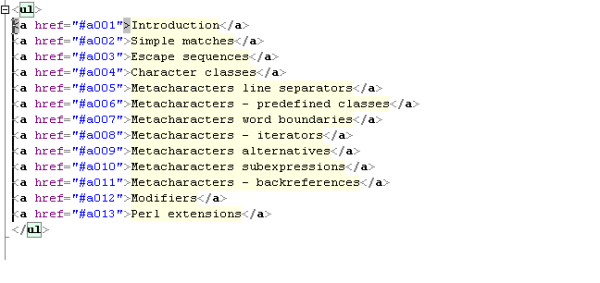
Der er også en kolonnetilstand i SynWrite ligesom i Notepad++ , men funktionaliteten er bygget anderledes op sammenlignet med Notepad++ . I Notepad++ skal du vælge kolonneblokken og derefter begynde at skrive. I SynWrite har du to valgmuligheder Rediger – Rediger(Edit – Edit) kolonne og Rediger(Edit) og udfyld(Fill) blok.
SynWrite understøtter også kommandolinjen. Den eksekverbare fil "Syn.exe" understøtter følgende kommandolinjeparametre:
- Syn
- Syn filnavn1 [ filnavn2 … ] [ valgfrit ]
- Syn “/two=filnavn1|filnavn2|linje1|linje2|kolonne1|kolonne2|delta”
- Syn /reg
Der er også en omfattende tutorial tilgængelig, som vil hjælpe dig gennem oprettelsen af lexer til SynWrite - "WSH script" lexeren. Kort sagt, der er tonsvis af muligheder med en masse hjælp og støtte fra udviklerne af et dedikeret forum.
Den eneste ulempe, jeg ser, er manglen på plugin-udvikling sammenlignet med Notepad++ , måske fordi denne applikation ikke er så populær som de andre. Men det er et fremragende program med en masse nyttige funktioner til programmører og avancerede brugere. Hvis du er en af dem, vil jeg anbefale, at du giver dette værktøj en chance.
Du kan downloade værktøjet herfra. (here.)(here.)Jeg håber du finder dette værktøj nyttigt. Fortæl os din feedback.
Related posts
SnipAway er en gratis kodeeditor til Windows 10
Sådan installeres Vim Text Editor på Windows 10
Boostnote er en gratis kodeeditor og notetagningssoftware til Windows 10
CudaText er en gratis kodeeditor til Windows-programmører
Tjek din kode for fejl med Code Compare til Windows 10
AkelPad er en funktionsrig teksteditor til at erstatte Notesblok i Windows
Neat Download Manager til Windows 10 vil fremskynde dine downloads
Tomboy, et simpelt, men funktionsrigt Notesblok-alternativ til Windows 10
Gratis PDF-kompressor for at reducere PDF-filstørrelsen i Windows 10
ClickChart er en gratis Diagram & Flowchart-software til Windows 10
Pixelitor er en god grafikeditor til Windows 10
Long Path Fixer Tool vil rette Path Too Long-fejl i Windows 10
Konverter EPUB til MOBI - Gratis konverterværktøjer til Windows 10
Se digitalt tv og lyt til radio på Windows 10 med ProgDVB
Bedste gratis lydbogsafspiller til Windows 10
Tiny Hot Corners lader dig tilføje GNOME-lignende Hot Corners til Windows 10
5 gratis WebP viewer-software til Windows 10 PC
Bedste gratis kunstig intelligens-software til Windows 10
Recordit: Gratis GIF-skærmoptager til Windows 10
Bedste gratis ISO-brændere til Windows 10
